
3 minute read
Opprydding og rengjøring av mobilen
Stell av mobilen
Opprydding på mobilen
Advertisement
Ved å rydde opp og slette apper du ikke trenger, får du en raskere og mer oversiktlig mobiltelefon. Du frigjør dessuten lagringsplass.
Laila Solbak Vonheim
Hvilke apper du trenger, og hvilke du skal slette, kommer naturligvis an på dine behov. De fleste av oss har noen essensielle apper, som telefon, tekstmeldinger, e-post, kalender, notat, nettleser, kamera, kart, sosiale medier og apper for betaling.
Funksjoner for å fjerne ubrukte apper
Dersom du har mange apper på mobilen, kan det ta litt tid å finne ut hvilke du skal slette. En funksjon som kan gjøre jobben lettere for deg er «Fjern ubrukte apper». Har du iPhone, kan du gå inn i Innstillinger > App Store – og skru på Fjern ubrukte apper. Når denne er aktivert, vil mobilen automatisk finne appene du ikke har brukt på en stund og slette selve appen. Dataene som hører til, som lagringspunkter i spill eller lignende, blir fortsatt bevart. App-ikonet blir fortsatt bevart på hjemskjermen, men med et lite sky-ikon foran. Når du vil åpne den, blir den først lastet ned til telefonen og fungerer videre som før. Mange apper med sky-ikon foran kan slettes, men ikke enkelte av de forhåndsinstallerte.
Har du Android, kan du gå inn i Innstillinger > Enhetsvedlikehold > Lagring – og bla deg ned til Ubrukte apper. Her vil du finne apper du ikke har brukt på en stund, og du kan velge å avinstallere en eller flere av dem.

Andre måter å slette apper på
Du kan også slette apper du ikke trenger fra app-biblioteket eller hjem-skjermen. Har du iPhone, trykk og hold på appen. Du får da opp følgende valg:
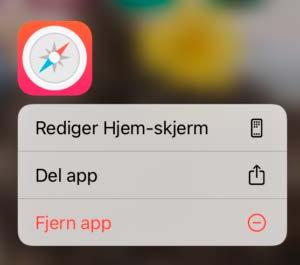

Trykk på Fjern app. Deretter trykker du på Slett app for å bekrefte valget.
Noen innebygde Apple-apper kan ikke slettes fra enheten din, så det kan hende du ikke ser alternativet for å slette en app. Hvis du ombestemmer deg, kan du laste ned på nytt apper du har fjernet, dersom den fortsatt er tilgjengelig på App Store.
En annen måte å slette apper på er å trykke og holde på et app-ikon inntil alle ikonene begynner å riste. I øvre, venstre hjørnet av hvert ikon, vil det dukke opp en liten strek eller et kryss. Trykk på streken/krysset ved appen du vil slette. Når du er ferdig med å slette, trykker du på hjem-knappen eller på de nyere modellene trykk på tilfeldig sted på skjermen. Har du Android, trykk og hold på appen. Du får da valget om å Fjerne eller Deaktivere /Avinstallere den.
Enkelte systemapper som er forhåndsinstallert på Android-telefonen din, kan ikke slettes. På noen telefoner kan du imidlertid deaktivere dem, slik at de ikke vises i listen over apper på telefonen.
Dersom du sletter eller deaktiverer en app, kan du alltid legge den til på telefonen igjen. Apper du har kjøpt, kan installeres på nytt uten at du må kjøpe dem igjen.

Hvor ofte rengjør du mobilskjermen?
Smarttelefonen er med oss over alt. Så, i tillegg til å bli utsatt for støv og møkk, blir den raskt en gedigen bakteriebombe hvis du ikke rengjør mobilskjermen og tastene. I tillegg kan alt støvet og smussen være grunnen til at telefonen lader dårlig.
Rens mobilskjermen så enkelt som mulig
Det kan sitte mange bakterier og mye smuss på telefonen, slik at det er fristende å vaske og tørke over mobilskjermen med antibac, ren alkohol eller kanskje oppvaskmiddel.
Men dette må du for all del ikke finne på!
Ikke bare fordi væsken i seg selv kan trekke inn i telefonen og ødelegge det tekniske. Men fordi all flytende væske og pussing av skjermen vil fjerne et hydrofobisk belegg som smarttelefonene har begynt å produseres med de siste årene. Dette belegget hindrer at telefonen får fettflekker over hele seg.
En myk tørr klut som ikke loer er dermed det beste redskapet du kan bruke for å rengjøre mobilskjermen. Og er du ekstra flink går du over med kluten én gang om dagen.










